انضم إلى منتدى المصممين
خبرتك ضرورية للمجتمع. انضم إلينا وساهم بمعرفتك
انضم إلى المنتدى الآنشارك وتعلّم وتقدّم مع أفضل المحترفين في هذا المجال
السبب الرئيسي لإنشاء الرسومات هو الحصول على مستند يوفر التواصل الأكثر دقة لهدف التصميم للنموذج أو التجميع إلى الشركة المصنعة. يجب أن تكون واضحة وموجزة مع أفضل وأدق الوثائق والشروح التي تنقل تفاصيل التفاوتات والإجراءات. تشرح هذه المقالة كيفية استخدام مسودة البصر البعد الانقسام ميزة لتنظيف تفاصيل البعد.
كيفية استخدام أمر تقسيم البعد (SPLITDIMENSION).
سيؤدي إنشاء عروض رسم تفصيلية إلى إنشاء تعليقات توضيحية مع تقاطع القادة وخطوط الامتداد. نظرًا لأن الغرض الأساسي من الرسم هو توصيل هدف التصميم بوضوح إلى المُصنع، فمن الأفضل إزالة أكبر قدر ممكن من الارتباك.
لتسهيل ذلك، يمكننا استخدام أمر في DraftSight يسمى البعد الانقسام (![]() البعد المقسم). تم العثور على هذا الأمر في مساحة عمل الصياغة والتعليق التوضيحي ضمن علامة التبويب التعليق التوضيحي. قم بالتمرير فوق الرمز لرؤية تلميح الأداة هذا.
البعد المقسم). تم العثور على هذا الأمر في مساحة عمل الصياغة والتعليق التوضيحي ضمن علامة التبويب التعليق التوضيحي. قم بالتمرير فوق الرمز لرؤية تلميح الأداة هذا.

ويمكن العثور عليها أيضًا على مساحة العمل الكلاسيكية قائمة طعام البعد > البعد الانقسام. يتم تعيين الفجوة الافتراضية للتقسيم في أنماط الأبعاد > خط المنطقة عن طريق اختيار أنماط الأبعاد أداة على علق فاتورة غير مدفوعة ![]() .
.
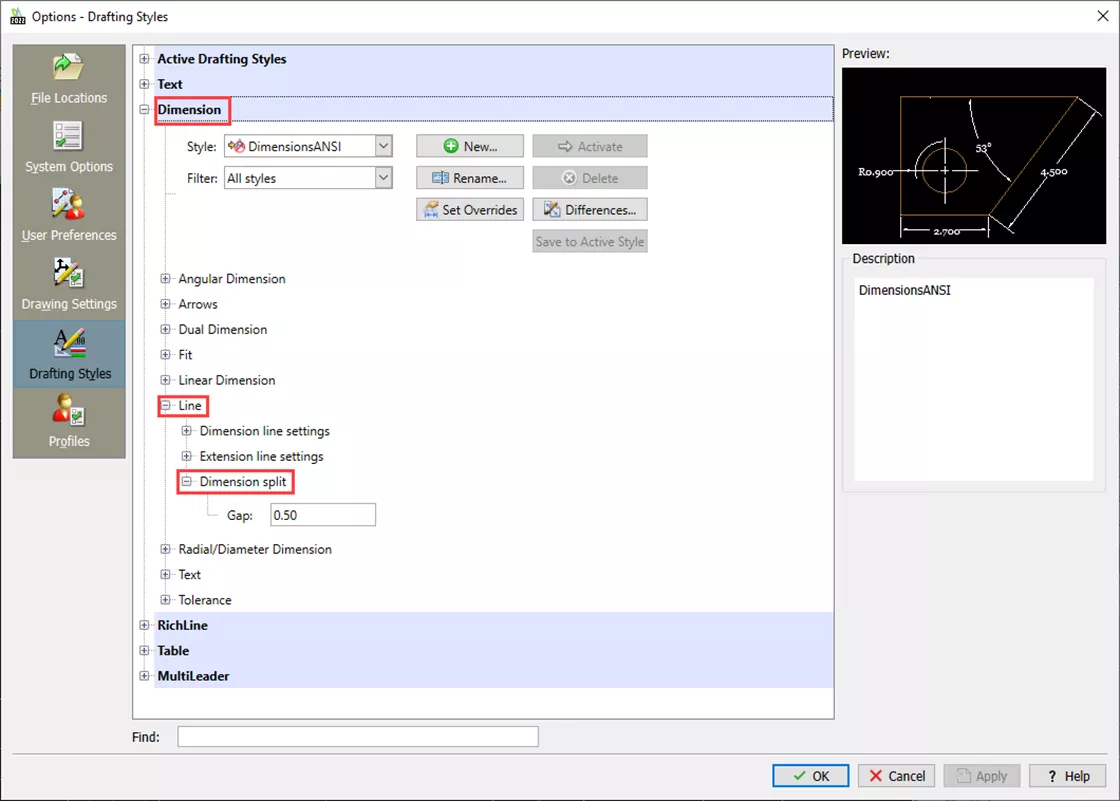
بمجرد بدء الأمر، حدد خطًا رئيسيًا أو امتدادًا للتقسيم. الخيارات التالية متاحة:
- تقصير – تقسيم الأبعاد باستخدام الفجوة الافتراضية.
- تحديد الفجوة – قم بتطبيق فجوة منقسمة في الحالات الفردية عن طريق تحديد نقطة البداية ونقطة النهاية. لا يتوفر هذا الخيار عند تقسيم أبعاد وخطوط امتداد متعددة.
- ينضم – ينضم إلى البعد المقسم وخطوط الامتداد.
- مخرج – الخروج من الأمر
فيما يلي عرض توضيحي لكل خيار:
تقصير
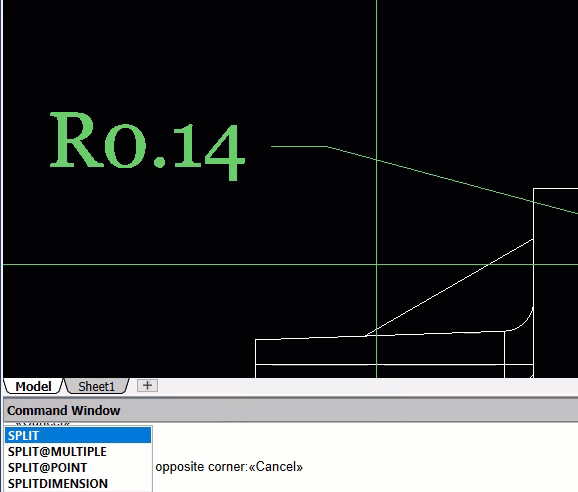
تحديد الفجوة
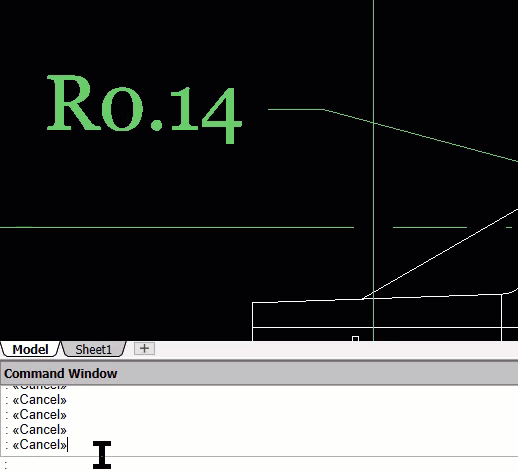
ينضم
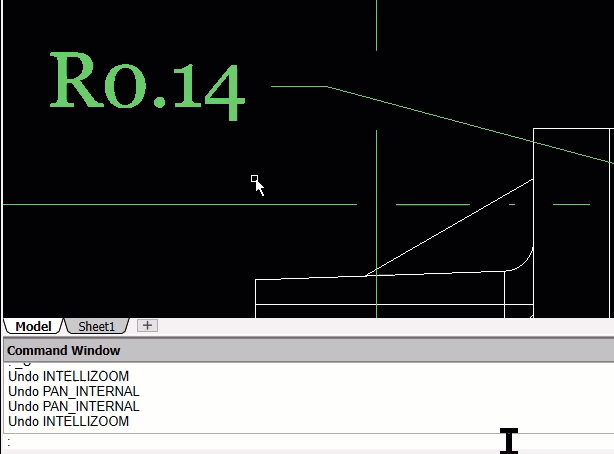
قم بمراجعة الرسومات التي تم إنشاؤها في DraftSight ومعرفة ما إذا كان هناك مجال للتحسين باستخدام أمر Split Dimension.
انضم إلى منتدى المصممين
خبرتك ضرورية للمجتمع. انضم إلينا وساهم بمعرفتك
انضم إلى المنتدى الآنشارك وتعلّم وتقدّم مع أفضل المحترفين في هذا المجال

